close
| 690 | Excel 2016中按列自動朗讀儲存格內容的功能開啟方法 | ||||
| 示範檔 | 無 | 範例檔 | 690.XLSX | 結果檔 | 690F.XLSX |
員工在Excel表格中登錄資料,難免會進行比對,這樣眼睛就遭殃了。時間久了,不堪負荷,會對視力造成危害。本單元主要講述了Excel 2016中按列自動朗讀儲存格內容的功能如何開啟方法。
1. 啟動Excel 2016。
2. 在功能表列空白處按滑鼠右鍵一下,再點取「自訂快速存取工具列」項目,如下圖所示,開啟「Excel 選項」對話方塊。
3. 點取「由此選擇命令」下拉方塊選擇「不在功能區的命令」項目,再點取其下方「依列讀出儲存格」項目,再點取「新增」鈕將其添加到右側的窗格中,如下圖所示。
4. 再點取其下方「讀出儲存格」項目,再點取「新增」鈕將其添加到右側的窗格中,如下圖所示。
5. 點取「確定」鈕後,按鈕就添加到相應位置了。
6. 我們來實驗一下,點取儲存格中有內容的儲存格,再點取「快速存取工具列」的「依列讀出儲存格」圖示,再點取「讀出儲存格」即發出儲存格內容聲音,若下方儲存格有資料則會向下移動讀出內容,但若遇空白儲存格則停止讀出。
文章標籤
全站熱搜
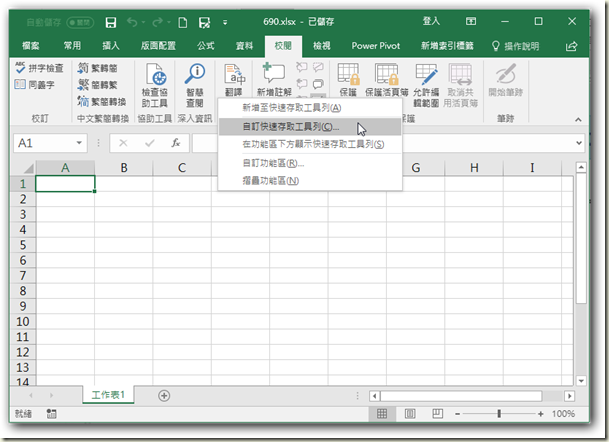









 留言列表
留言列表


 待過公司
待過公司